
Elimizde bir USB bellek olduğunu düşünelim bunu iki dizine bölüp , dizinin birinin FAT32 diğerinin NTFS olacak şekilde iki farkı dosya sitemi içermesini istiyoruz , peki neden bu iki dosya farkı dosya sistemini
aynı bellekte isteyelim derseniz , bunun en büyük sebebi uyumluluk , eğer yeni bir USB bellek satın aldıysanız ilk kullanımda dikkat ederseniz dosya sistemi FAT32 dir bunun sebebi : DVD Players, Smart TVs, Yazıcılar, Digital Kameralar, Media Players, Akıllı telefonlar, Kısacası USB portu ve SD kartı olan tüm cihazlar FAT32 ile çalışacak şekilde üretilmiştir eğer FAT32 dışında bir dosya sistemi kullanırsanız yüksek olasılıkla Parmak belleğiniz okunmayacaktır elbette bazı cihazlar NTFS dosya sistemini de okuyabiliyor fakat bunlar seyrek olduğundan konumuzun dışında. Hal böyle iken FAT32 dosya sisteminin de 4GB kısıtlaması var yani 5GB bir dosyayı FAt32 ile formatlanmış bir belleğe atamazssınz hata verecektir , diğer bir husus UEFI kurulum için kurulum medyasının fat32 olması sorun çıkmaması için tercih edilir , fakat 4 GB kısıtlaması sebebi ile NTFS li diğer dizin büyük dosyalar için kullanılabilir , işte bu sebepledirki her iki dosya sistemini içeren harici disk veya parmak bellekler işimizi kolaylaştıracaktır.
Neler gerekli :
Parmak belleğimizi hem FAt32 hemde NTFS gibi iki dizine bölebilmemiz için sistemimizede Windows Assessment and Deployment Kit (ADK) kurulu olmalı ve sorun yaşamamak için Windows 10, Sürüm 1703 ve yukarısı bir windowsumuz olmalıdır
Adım adım işlemler :
1. Windows Assessment and Deployment Kit (ADK) yi Buradan indirebilirsiniz. boyutu malesefki 3 Gb civarındadır , indirdiğimiz dosyayı çalıştıralım ve ilk ekrandan sonra install seçeneğini değil ikinci seçenek olan Download kısmını seçelim
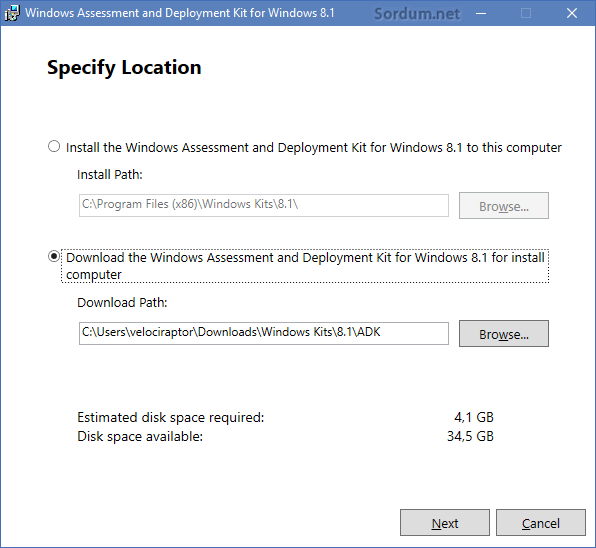
2. İndirme işlemi tamamlandıktan sonra "adksetup.exe" dosyasını çalıştıralım ve aşağıdaki gibi işimize yarayan bileşenleri seçip kuralım

3. Şimdi İki dizine ayıracağımız parmak belleğimizi bilgisayara takalım , aşağıda gördüğünüz gibi bendeki Kingston 16Gb lık USB bellek FAT32 dosya sistemi ile formatlanmış

USB bellekte iki farklı dizin oluşturup birini FAT32 diğerini NTFS ile formatlamak için "MakeWinPEMedia" aracından faydalanacağız ki bu ilk maddede kurduğumuz ADK aracının içerisinde yeralıyordu bu sebeple Komut istemini (cmd) Yönetici yetkilerinde çalıştıralım sırası ile aşağıdaki komutları verelim
diskpart list disk select <disk number> clean rem === Create the Windows PE partition. === create partition primary size=4000 format quick fs=fat32 label="Windows PE" assign letter=P active rem === Create a data partition. === create partition primary format fs=ntfs quick label="Other files" assign letter=T list vol exit
Üstteki kodlar USB belleğimizde iki dizin oluşturur 4GB lık bir FAt32 dizini ki harfi P dir ve 12 Gb lık NTFS dizini ki bu dizin harfide T dir. aşağıda komutların sırası ile uygulanışını görüyorsunuz
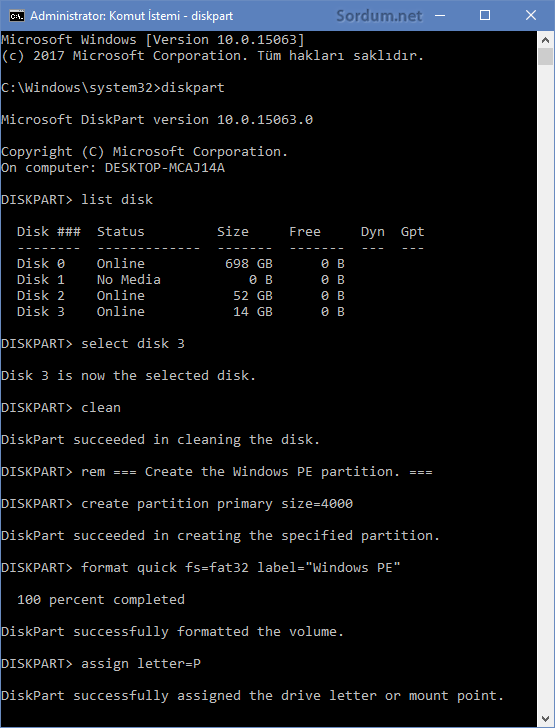
Sonrasında Active komutu veriliyor

Tüm bu komutlardan sonra exit ile diskparttan yine exit komutu ile KOmut isteminden çıkış yapıyoruz , sonuç olarak aşağıda gördüğünüz gibi bendeki Kingston 16 Gb lık USB bellek iki dizine ayrıldı ve biri NTFS diğeri FAT32

Yani ben Kingston belleğimi USB portuna taktığımda anında P ve T diye iki dizin beliriyor , peki ama gerçekten biri FAt32 diğeri NTFS mi birde bunu kontrol edelim Aşağıdaki P harfli USB bellek dizini , görüldüğü gibi FAt32

Aşağıdaki de T harfli USB bellek dizini

Görüldüğü gibi NTFS olarak biçimlendirilmiş. Bu noktada akıllara gelebilecek birkaç soruya da cevap verelim ;
a) Windows 10 1703 ten düşük bir Windowsta bu parmak belleği takarsam ne olur ?
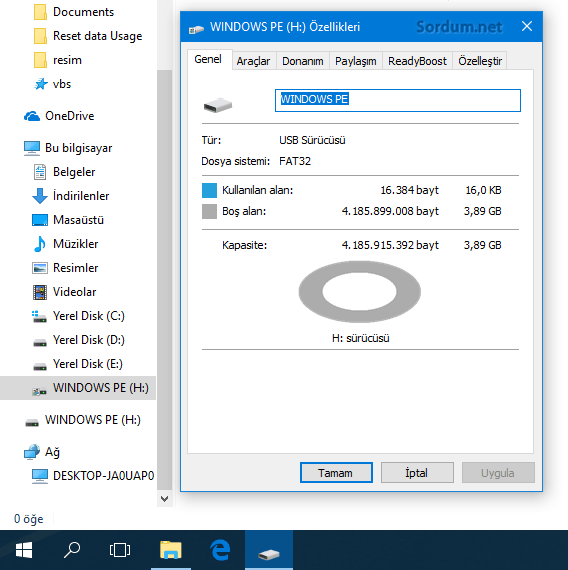
Üstteki resim kullanabileceğimiz alanın 4 Gb olduğunu söylemektedir üstteki resim Windows 10 1703 dışındaki bütün sistemlerde (Windows 10 1607 de windows 8.1 , Windows 8 , Windows 7...) bu şekilde olacaktır.
b) Windows 10 1703 sürümünde kurduğum ADK yi kaldırırsam yine iki dizin şeklinde kullanmaya devam edebilecekmiyim ? EVET
c) USB belleğimi eski haline getirmem için hangi komutları kullanmalıyım ? , Aşağıdaki komutlarla USb belleğinizi eski tek dizinli haline getirebilirisiniz
diskpart list disk select disk <disk number> clean create partition primary format fs=ntfs quick label="KINGSTON"
Aşağıdaki KOmut istemi (cmd) de üstteki komutların sıralı uygulanışını görüyorsunuz
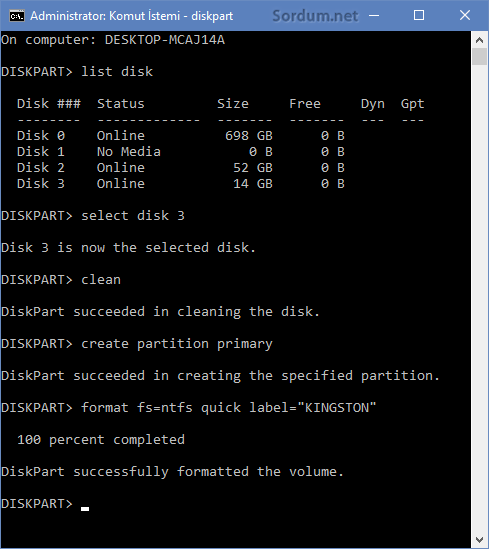
Sonuç itibarı ile Microsoftun Windows 10 un en yeni sürümlerine olan ilgiyi arttırmak için cezbedici özellikler sunması böylesi enteresan şeylerin ortaya çıkmasına sebep olmaktadır.





adk bağl. çalışmıyor
Geri bildirim için Teşekürler , selamlar
Sonuç süper, denedim, tek usb Flash belleği 2 ye böldüm, birisine windows 10 diğerine de acronis true image olarak bootable usb oluşturdum, her ikisi de sorunsuz çalışıyor,
Halletmenize sevindim, selamlar
Bu sitenin yardımı ile nihayet başardım, yardımcı olan arkadaşıma teşekkür ediyorum. Windows Assessment and Deploment Kit.(ADK) i aşağıda verdiğim linkten "Windows ADK for Windows 10, version 1709" olarak indirdim, gerisini sizin yazdıklarınızı aynen tatbik ederek kurdum, ancak böldüğüm flaşh belleğin ilk bölümü görünmez olmuştu, bunu da bilgisayarım disk yönetiminde, buldum ve fat32 olarak yeni numara verdim, istersem ntfs de yapabilirdim, denedim, her ikiside kullanılabiliyor, bios ta ayrı ayrı görülüyordu. şimdi son aşamaya geldim, birine acronis true image, diğerine sistem kurup denemek istiyorum.
Teşekkürler ve Saygılar...
Windows 10 ADK Link:
Web Link ...
Umarım arkadaşın sorununu halleder , teşekürler
Önceden cmd kodları severdim, artık eskisi kadar sevemiyorum.Usb hem fat32 ve hemde NTFS bölümlendirmek için MiniTools yazılımı tavsiye ederim.
Üstteki anlatımda dikkat ettiyseniz anlatımda kullanılan tüm bileşenler Microsoft tarafından sağlanıyor. Microsoft her bir sürümde kasten belirli özellikleri ya ekliyor yada çıkartıyor. Sayfalarımızdaki her yazı denenerek yazılır ve ekran görüntüleri ile veya videolu anlatımla verilir. yazı geçen sene adım adım uygulanıp burada verilmişti , Eğer Microsoftun başında bu işten gerçekten anlayan biri olsaydı sizin şu andımları uygularken bire bir aynını yapabiliyor olmanız gerekirdi. İnanın 2 sürüm önceki Hyper v sanal makinamın benzerini oluşturamıyorum herifler berbat etmişler , kısacası Microsoftun yine neleri bozduğu konusunda malesef denemeden birşey demek zor.
Uzun günler aramalardan sonra usb belleğimi bölebileceğim bir anlatım görünce sevinmiştim,
işte bana yararlı bir site dedim ve foruma hemen üye oldum, işletim sistemim windows 10 pro. 1709 olmasına rağmen ve tüm günümü aldığı halde "Select the features you want to install" bölümüne bile geçemedim, adksetup.exe tıkladığımda "Zaten bilgisayarınızda yüklü" veya kurulu anlamında ingilizce uyarı veriyor, sizce ben nerede hata yapıyorum.
Saygılarımla...
Windows 10 1703 veya üzeri bir sistem gerekli koşuldur , Erhanın dediği gibi eğer Microsoft istese bir güncelleme ile sürüm numarası düşük sistemler için aynı özelliği sunabilirdi , lakin yapmamış.
@Erhan cevabın ve ilgin için teşekkür ederim maalesef denedim olmuyor.